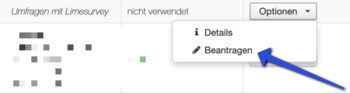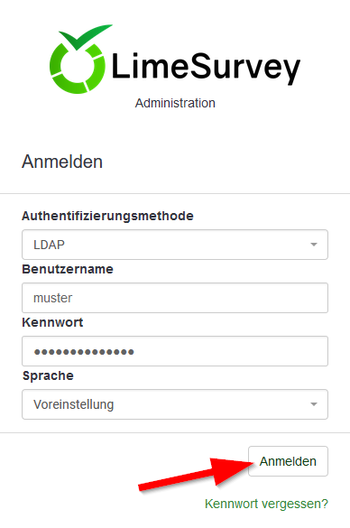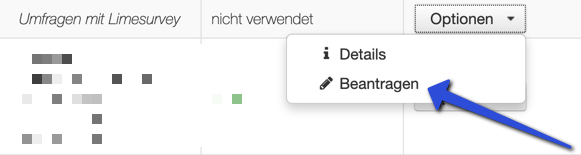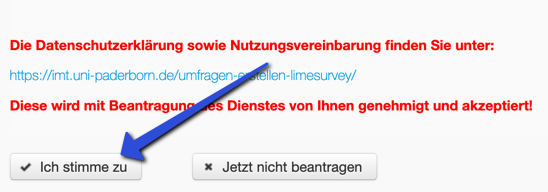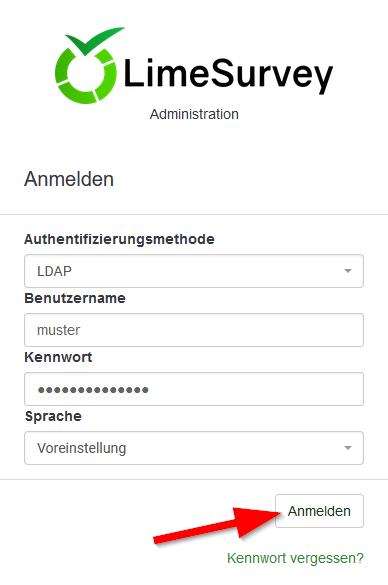Jnk (Diskussion | Beiträge) K (Textersetzung - „IMT“ durch „ZIM“) |
Mfunk (Diskussion | Beiträge) |
||
| Zeile 9: | Zeile 9: | ||
|keywords=limesurvey, umfragen, serviceportal, uni-account, | |keywords=limesurvey, umfragen, serviceportal, uni-account, | ||
}} | }} | ||
| − | Limesurvey ist ein Umfragetool auf OpenSource Basis, dass vom ZIM betrieben und angeboten wird um wissenschaftliche Auswertungen durchzuführen. | + | Limesurvey ist ein Umfragetool auf OpenSource Basis, dass vom ZIM betrieben und angeboten wird, um wissenschaftliche Auswertungen durchzuführen. |
| + | Um den Dienst nutzen zu können, muss dieser zunächst im Serviceportal beantragt werden. Mitarbeiter erhalten umgehenden Zugriff für das System. Studenten und Gäste erst nach Bestätigung. | ||
| − | == Was ist zu tun? | + | |
| − | * Das [https://sp.upb.de | + | == Was ist zu tun?== |
| − | * Unter Dienste den Bereich "Umfragen" beantragen. | + | *Das [https://sp.upb.de Serviceportal] besuchen und mit dem Uni-Account einloggen. |
| − | * Datenschutzvereinbarung zustimmen. | + | *Unter Dienste den Bereich "Umfragen" beantragen. |
| + | *Datenschutzvereinbarung zustimmen. | ||
* Bearbeitung des Antrags abwarten. | * Bearbeitung des Antrags abwarten. | ||
| − | * Beim Umfragetool anmelden. | + | *Beim Umfragetool anmelden. |
| − | * Umfrage erstellen. | + | *Umfrage erstellen. |
| − | == Schritt-für-Schritt Anleitung == | + | ==Schritt-für-Schritt Anleitung== |
===Beantragen=== | ===Beantragen=== | ||
| − | Rufen Sie das [https://sp.upb.de | + | Rufen Sie das [https://sp.upb.de Serviceportal] auf und melden Sie sich mit Ihrem Uni-Account an. |
| − | [[Datei: | + | [[Datei:Screenshot IMT Serviceportal Dienste beantragen.png|links|mini|ohne|700px]] |
<br> | <br> | ||
| − | * Wählen Sie '''"Benutzerverwaltung"'''. | + | *Wählen Sie '''"Benutzerverwaltung"'''. |
* Klicken Sie auf '''"Weitere Dienste"'''. | * Klicken Sie auf '''"Weitere Dienste"'''. | ||
| − | <br clear=all> | + | <br clear="all"> |
| − | [[Datei: | + | [[Datei:Screenshot IMT Serviceportal erweiterte Dienste freischalten.png|links|mini|ohne|700px]] |
<br> | <br> | ||
| − | * Scrollen Sie zum Ende der Seite. | + | *Scrollen Sie zum Ende der Seite. |
| − | * Schalten Sie die '''Erweiterte Ansicht''' auf '''"An"'''. | + | *Schalten Sie die '''Erweiterte Ansicht''' auf '''"An"'''. |
| − | <br clear=all> | + | <br clear="all"> |
| − | [[Datei:Webanwendungen Limesurvey einrichten 4.png|links|mini | + | [[Datei:Webanwendungen Limesurvey einrichten 4.png|links|mini|350px]] |
<br> | <br> | ||
| − | * Suchen Sie nun auf der Seite den Dienst '''"Umfragen mit Limesurvey"''' heraus. | + | *Suchen Sie nun auf der Seite den Dienst '''"Umfragen mit Limesurvey"''' heraus. |
* Klicken Sie auf '''Optionen"'''. | * Klicken Sie auf '''Optionen"'''. | ||
* Klicken Sie auf '''"Beantragen"'''. | * Klicken Sie auf '''"Beantragen"'''. | ||
| − | <br clear=all> | + | <br clear="all"> |
| − | [[Datei:Webanwendungen Limesurvey einrichten 5.png|links|mini | + | [[Datei:Webanwendungen Limesurvey einrichten 5.png|links|mini|350px]] |
<br> | <br> | ||
| − | * Lesen Sie die Lizenzbedingungen. | + | *Lesen Sie die Lizenzbedingungen. |
* Klicken Sie auf "'''Ich stimme zu"''', wenn Sie damit einverstanden sind. | * Klicken Sie auf "'''Ich stimme zu"''', wenn Sie damit einverstanden sind. | ||
| − | <br clear=all> | + | <br clear="all"> |
Die Bearbeitung Ihres Antrages kann einige Zeit dauern. Sie bekommen eine E-Mail mit weitere Informationen, wenn der Antrag bearbeitet wurde. | Die Bearbeitung Ihres Antrages kann einige Zeit dauern. Sie bekommen eine E-Mail mit weitere Informationen, wenn der Antrag bearbeitet wurde. | ||
| Zeile 57: | Zeile 59: | ||
<br> | <br> | ||
| − | [[Datei:Webanwendungen Limesurvey einrichten 6.png|links|mini | + | [[Datei:Webanwendungen Limesurvey einrichten 6.png|links|mini|350px]] |
<br> | <br> | ||
| − | * Benutzen Sie Ihren Uni-Account für die Anmeldung. | + | *Benutzen Sie Ihren Uni-Account für die Anmeldung. |
| − | <br clear=all> | + | <br clear="all"> |
<span style="color:green"> Hinweis:</span> Achten Sie bei Ihrem Benutzernamen für den Uni-Account auf die korrekte Groß- und Kleinschreibung. | <span style="color:green"> Hinweis:</span> Achten Sie bei Ihrem Benutzernamen für den Uni-Account auf die korrekte Groß- und Kleinschreibung. | ||
| − | <br clear=all> | + | <br clear="all"> |
| − | == Siehe auch == | + | ==Siehe auch== |
Weitere interessante Artikel zum gleichen Themenfeld finden Sie unter | Weitere interessante Artikel zum gleichen Themenfeld finden Sie unter | ||
*[[Webanwendungen]] | *[[Webanwendungen]] | ||
| − | * [https://manual.limesurvey.org/Surveys_-_introduction/de limesurvey.org] | + | *[https://manual.limesurvey.org/Surveys_-_introduction/de limesurvey.org] |
| − | |||
<!-- | <!-- | ||
[[Datei:Webanwendungen Limesurvey einrichten 1.png|mini|center|800px]] | [[Datei:Webanwendungen Limesurvey einrichten 1.png|mini|center|800px]] | ||
| − | --!> | + | --!>--> |
Version vom 5. Dezember 2024, 14:14 Uhr
Allgemeine Informationen
| Anleitung | |
|---|---|
| Informationen | |
| Betriebssystem | Alle |
| Service | Webanwendungen |
| Interessant für | Angestellte und Studierende |
| HilfeWiki des ZIM der Uni Paderborn | |
Limesurvey ist ein Umfragetool auf OpenSource Basis, dass vom ZIM betrieben und angeboten wird, um wissenschaftliche Auswertungen durchzuführen.
Um den Dienst nutzen zu können, muss dieser zunächst im Serviceportal beantragt werden. Mitarbeiter erhalten umgehenden Zugriff für das System. Studenten und Gäste erst nach Bestätigung.
Was ist zu tun?[Bearbeiten | Quelltext bearbeiten]
- Das Serviceportal besuchen und mit dem Uni-Account einloggen.
- Unter Dienste den Bereich "Umfragen" beantragen.
- Datenschutzvereinbarung zustimmen.
- Bearbeitung des Antrags abwarten.
- Beim Umfragetool anmelden.
- Umfrage erstellen.
Schritt-für-Schritt Anleitung[Bearbeiten | Quelltext bearbeiten]
Beantragen[Bearbeiten | Quelltext bearbeiten]
Rufen Sie das Serviceportal auf und melden Sie sich mit Ihrem Uni-Account an.
- Wählen Sie "Benutzerverwaltung".
- Klicken Sie auf "Weitere Dienste".
- Scrollen Sie zum Ende der Seite.
- Schalten Sie die Erweiterte Ansicht auf "An".
- Suchen Sie nun auf der Seite den Dienst "Umfragen mit Limesurvey" heraus.
- Klicken Sie auf Optionen".
- Klicken Sie auf "Beantragen".
- Lesen Sie die Lizenzbedingungen.
- Klicken Sie auf "Ich stimme zu", wenn Sie damit einverstanden sind.
Die Bearbeitung Ihres Antrages kann einige Zeit dauern. Sie bekommen eine E-Mail mit weitere Informationen, wenn der Antrag bearbeitet wurde.
Anmelden[Bearbeiten | Quelltext bearbeiten]
Benutzern Sie zur Anmeldung in Limesurvey folgende Seite:
umfragen.uni-paderborn.de/admin
- Benutzen Sie Ihren Uni-Account für die Anmeldung.
Hinweis: Achten Sie bei Ihrem Benutzernamen für den Uni-Account auf die korrekte Groß- und Kleinschreibung.
Siehe auch[Bearbeiten | Quelltext bearbeiten]
Weitere interessante Artikel zum gleichen Themenfeld finden Sie unter